Die neue Kommentarfunktion bei Blogger Blogspot abschalten !!!
Wie kann man die neue Kommentarfunktion bei Blogger Blogspot abschalten? Wie stellt man sein altes Layout für die Kommentare wieder her? Wie ändert man das Datum in den Kommentaren?
Seit Januar 2012 kommt es bei Blogger Blogspot Blogs zu massiven Problemen mit dem Layout bzw. Design des Kommentarbereichs, ebenso gibt es Probleme mit der Kommentarfunktion an sich. Blogger arbeitet momentan an diesem Problem und bis dahin muss man wohl mit dem veränderten ruinierten Layout leben.
Ziel ist es, als Standard jedem Kommentar die Funktion antworten zuzuordnen. Die Antworten auf einen Kommentar erscheinen dann gleich darunter. Diese Funktion war bis jetzt nur in einigen Templates verfügbar oder nachträglich vom Nutzer selbst eingebaut. Diese zweistufige Kommentarfunktion (pro Kommentar wiederum eine Kommentarantwort zu posten) ist nun als Threaded comments von Blogger in die Templates integriert worden. Es sollen auch je Kommentar die verkleinerten Profilbilder der Kommentatoren links neben den Kommentaren angezeigt werden.
Noch gibt es mehr Probleme als Freude mit dieser neuen Funktion und einige Blogbesitzer wollen diese Funktion auch nicht automatisch aktiviert haben.
Zur Zeit liest man im Internet immer wieder folgende Einträge:
- Kommentarfunktion funktioniert gar nicht mehr bei Blogger Blogspot
- man kann keine Kommentare mehr bei Blogger Blogspot schreiben
- kommentieren bei Blogger Blogspot geht nicht mehr
- das Datum wird bei Blogger Blogspot Kommentaren falsch angezeigt
- wie kann man das Datum der Kommentare wieder ändern bei Blogger Blogspot
- die Schrift der Kommentare wird auf einmal fett geschrieben bei einem Blogger Blogspot Blog
- wie ändert man wieder das Layout der Kommentare bei Blogger Blogspot
- das Layout der Kommentare hat sich verändert bei Blogger Blogspot
- Kommentarseite bei Blogger Blogspot öffnet sich nicht
- wie kann man die alte Kommentarfunktion wieder herstellen, usw.
Es gibt eine Möglichkeit, den von Blogger dazu gefügten Code vorerst, bis alle Anfangsprobleme behoben sind, zu blockieren. Zumindest hat es in 5 verschiedenen getesteten Templates funktioniert. Ob es in jedem oder selbst designten Templates funktioniert ist unklar. Wer es sich zutraut kann es zumindest probieren.
Neue Kommentarfunktion blockieren:
- es wird die neue Blogger Oberfläche verwendet, wer sie noch nicht benutzt kann sie im Dashboard (ganz oben) unter Neue Blogger-Oberfläche testen aktivieren
- bei Blogger.com einloggen und wie bei jeder Veränderung am Blog unbedingt eine Sicherung vom Template und vom Blog (alle Artikel & alle Kommentare) anfertigen – wenn es nicht funktioniert kann man beide Dateien wieder hochladen
- Template sichern: beim entsprechenden Blog zu Layout >> Backup/Wiederherstellung (oben rechts) >> Vollständige Vorlage herunterladen
- Blog sichern: beim entsprechenden Blog zu Einstellungen >> Sonstiges >> Blog exportieren (ganz oben) >> Blog herunterladen
- neue Kommentarfunktion blockieren: beim entsprechenden Blog zu Vorlage >> Live im Blog >> HTML bearbeiten
- es öffnet sich ein Fenster mit einer Warnmeldung, dass nur Fortgeschrittene Veränderungen vornehmen sollten; auf Fortfahren klicken
- in dem Fenster welches sich öffnet einen Haken bei Widget-Vorlagen komplett anzeigen
- als nächstes die Suchmaske für die Seitensuche aufrufen (F3) und diesen Code in die Suchmaske eingeben und finden: <b:if cond='data:post.showThreadedComments'>
- neben der Suchmaske sollte nun 4 Übereinstimmungen stehen
- der zu ändernde Code betrifft 2 Blöcke, einen für das normale Blog Template und den anderen die Template Vorlage für mobile Geräte – die Code Zeile ist pro Block 2 mal enthalten (also 4 mal)
- beide Code Blöcke werden nun ersetzt, wenn man die oben genannte Codezeile gefunden hat dann wird jeweils der folgende Block markiert und gelöscht um ihn gleich zu ersetzten:
1. Code Block markieren und löschen:
<b:if cond='data:post.showThreadedComments'>
<b:include data='post' name='threaded_comments'/>
<b:else/>
<b:include data='post' name='comments'/>
</b:if>
</b:if>
<b:if cond='data:blog.pageType == "item"'>
<b:if cond='data:post.showThreadedComments'>
<b:include data='post' name='threaded_comments'/>
<b:else/>
<b:include data='post' name='comments'/>
</b:if>
</b:if>
Und durch diesen Code Block ersetzen:
<!-- <b:if cond='data:post.showThreadedComments'>
<b:include data='post' name='threaded_comments'/>
<b:else/> -->
<b:include data='post' name='comments'/>
<!-- </b:if> -->
</b:if>
<b:if cond='data:blog.pageType == "item"'>
<!-- <b:if cond='data:post.showThreadedComments'>
<b:include data='post' name='threaded_comments'/>
<b:else/> -->
<b:include data='post' name='comments'/>
<!-- </b:if> -->
</b:if>
Über die Suchmaske der Seitensuche wieder <b:if cond='data:post.showThreadedComments'> suchen (oder ein Stück nach unten scrollen).
2. Code Block markieren und löschen
<b:if cond='data:post.showThreadedComments'>
<b:include data='post' name='threaded_comments'/>
<b:else/>
<b:include data='post' name='comments'/>
</b:if>
</b:if>
<b:if cond='data:blog.pageType == "item"'>
<b:if cond='data:post.showThreadedComments'>
<b:include data='post' name='threaded_comments'/>
<b:else/>
<b:include data='post' name='comments'/>
</b:if>
</b:if>
Und durch diesen Code Block ersetzen:
<!-- <b:if cond='data:post.showThreadedComments'>
<b:include data='post' name='threaded_comments'/>
<b:else/> -->
<b:include data='post' name='comments'/>
<!-- </b:if> -->
</b:if>
<b:if cond='data:blog.pageType == "item"'>
<!-- <b:if cond='data:post.showThreadedComments'>
<b:include data='post' name='threaded_comments'/>
<b:else/> -->
<b:include data='post' name='comments'/>
<!-- </b:if> -->
</b:if>
3. Als Letztes diesen einen Code in der Suchmaske der Seitensuche suchen, markieren und löschen:
Und durch diesen Code ersetzen:
Dann auf Vorlage speichern, Blog neu laden und die alte Kommentarfunktion sollte wieder funktionieren. Wenn es nicht funktionieren sollte, dann ein zweites mal überprüfen und ändern. Gibt es keine Veränderung, dann die Sicherung der Template Vorlage und wenn nötig die Sicherung des Blogs wieder hochladen und auf bessere Zeiten warten.
Das Design der Kommentare für die Vorlage Einfach sah ursprünglich so aus:
Seitdem Blogger den Code für ein zweistufiges Kommentarsystem eingebaut hat sieht das Design nun leider so aus:
Durch das oben beschriebene Austauschen von Codeteilen konnte der ursprüngliche Zustand der Kommentar- funktion wieder hergestellt werden. Dies hat auch bei 4 weiteren Blogger Standard Vorlagen funktioniert.
Wer mit dieser Anleitung erfolgreich seine alte Kommentarfunktion, Layout und Design hergestellt bekommt könnte ein kurzes Feedback hinterlassen. Welche Standard Vorlage konnte wieder hergestellt werden? Konnte eine selbst designte Template Vorlage wieder hergestellt werden? Funktioniert die Kommentarfunktion allgemein wieder? Wenn nicht, mit welchem Browser treten noch immer Probleme auf?
Artikel als PDF herunterladen
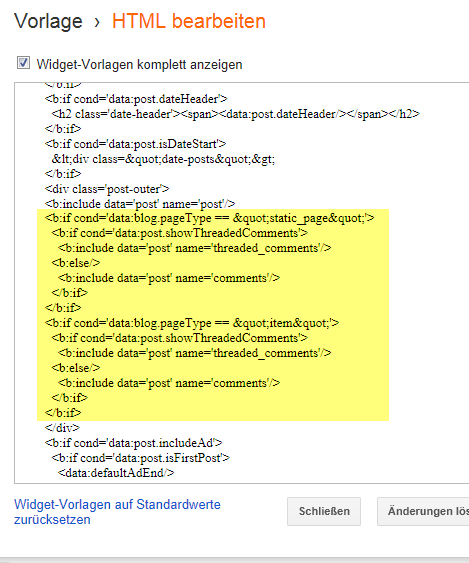
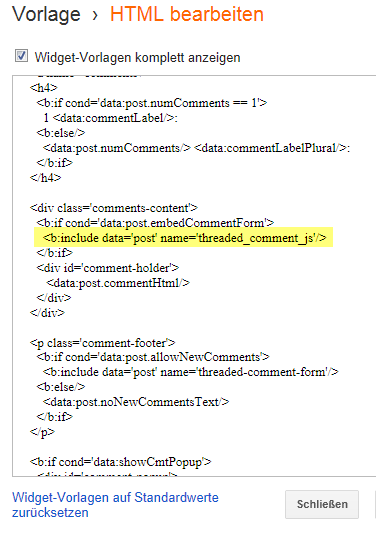


3 Kommentare:
Hallo!
Die neue Antwortfunktion möchte ich nicht mehr missen, bezahle es aber mit weniger Kommentaren.
Dein Eintrag ist vom Januar, jetzt ist Ende März. Hast Du schon rausgefunden, wann endlich alles wieder läuft?
Viele Grüße aus Hamburg!
@Frische Brise
Die Funktion ist ja auch super. Nur blöd wenn diese nicht richtig funktioniert.
Ich hatte die Nase echt voll und verzichte drauf und vielleicht funktioniert sie mal irgendwann richtig.
Nein, der Informationsaustausch bei Blogger.com fällt eher schlecht aus. Es ist echt schon ärgerlich. Man bekommt Änderungen oft erst mit wenn etwas nicht (mehr) funktioniert.
Es gibt einen Blog in englischer Sprache wo die bekannten Probleme dokumentiert werden. Wenn diese behoben sind findet man eine Antwort unter "fixed" (rechts in der Sidebar): Known Issues for Blogger
Oder frage mal in der englischsprachigen Gruppe an. Vielleicht hat da jemand einen Plan: Blogger Developer Group
Viele Grüße nach Hamburg
UPDATE: Alternativ könnte man noch Folgendes probieren:
Scheinbar haben noch immer viele Blogs Probleme mit der Uhrzeit - trotz richtiger Einstellungen wird eine andere Uhrzeit angezeigt.
Obwohl Blogger das Problem bekannt ist, die Entwickler wohl daran arbeiten, scheinen noch sehr viele Blogs Probleme zu haben.
Der Fehler liegt wohl im eingefügten Code (in den Template Vorlagen) für das zweistufige Kommentieren. Wegen dieser Erneuerung wird die Uhrzeit noch immer nicht richtig angezeigt.
Man könnte alternativ noch etwas anderes probieren. Bei meinen Blogs hat es zumindest funktioniert. Wenn man den "Kommentar-Feed für einzelne Posts" abstellt dann wird auch wieder das alte Kommentarsystem - mit richtiger Uhrzeit - angezeigt.
Neue Blogger Oberfläche:
Einstellungen >> Sonstiges >> Website-Feed >> Blog-Feed zulassen? >> Benutzerdefiniert >> Kommentar-Feeds pro Post >> KEINE und oben rechts mit dem orangen Button "Einstellungen speichern" bestätigen.
Blog neu laden und im Kommentarbereich sollte die alte Kommentarfunktion mit richtiger Uhrzeit wieder erscheinen.
Alte Blogger Oberfläche:
Einstellungen >> Website-Feed >> (Wechseln zu "Erweiterter Modus")Blog-Feeds zulassen >> >> Kommentar-Feeds pro Post >> KEINE und unten mit dem orangen Button "Einstellungen speichern" bestätigen.
Blog neu laden und im Kommentarbereich sollte die alte Kommentarfunktion mit richtiger Uhrzeit wieder erscheinen.
Kommentar veröffentlichen